Un punto de restauración de Windows es una instantánea temporal del sistema operativo Windows 10 o Windows 11 y las configuraciones asociadas. Se puede crear un punto de restauración para restaurar Windows más adelante en caso de que surja algún problema. Sin embargo, en Windows, la creación de un punto de restauración no está habilitada de forma predeterminada.
Entonces, si alguna vez te encuentras con problemas sin haber activado un punto de restauración, es muy molesto.
En este artículo explicaré paso a paso cómo crear un punto de restauración de Windows y cómo puedes restaurar el mismo punto de restauración después de crearlo.
Crear punto de restauración de Windows
En la ventana de búsqueda de Windows en la parte inferior de la barra de tareas, busque: crear un punto de restauración. En Windows 11, haga clic en la lupa y busque: crear punto de restauración.
En la siguiente ventana, seleccione la unidad C desde la que desea crear un punto de restauración.
Haga clic en el botón Crear y asigne un nombre claro al punto de restauración. Windows agregará automáticamente la hora y la fecha al nombre del punto de restauración.
Ahora se crea un punto de restauración en Windows 10.
Una vez que haya creado el punto de restauración, necesitará usarlo en algún momento ventanas para restaurar de esta instantánea.
Veamos cómo restaurar un punto de restauración en Windows.
Restaurar el punto de restauración de Windows
En la ventana de búsqueda de Windows en la parte inferior de la barra de tareas, busque: rstrui.exe. En Windows 11, haga clic en la lupa y busque: rstrui.exe
Rstrui.exe es el programa de recuperación del sistema para Windows. Rstrui permite restaurar el sistema Windows al punto de restauración previamente tomado.
Una vez que Restaurar sistema esté abierto, tienes dos opciones. Puede optar por restaurar el punto de restauración recomendado u optar por un punto de restauración diferente. El punto de restauración recomendado es útil si recientemente instaló un programa o realizó una configuración de la que no está seguro y desea restaurarlo.
Si prefiere restaurar un punto de restauración un poco más antiguo, como un punto de restauración automático después de instalar Windows, elija un punto de restauración diferente.
En la siguiente ventana, debe confirmar el punto de restauración y, después de la confirmación, Windows comenzará a restaurar Windows.
Haga clic en finalizar.
espero que esto te ayude. ¡Gracias por leer!

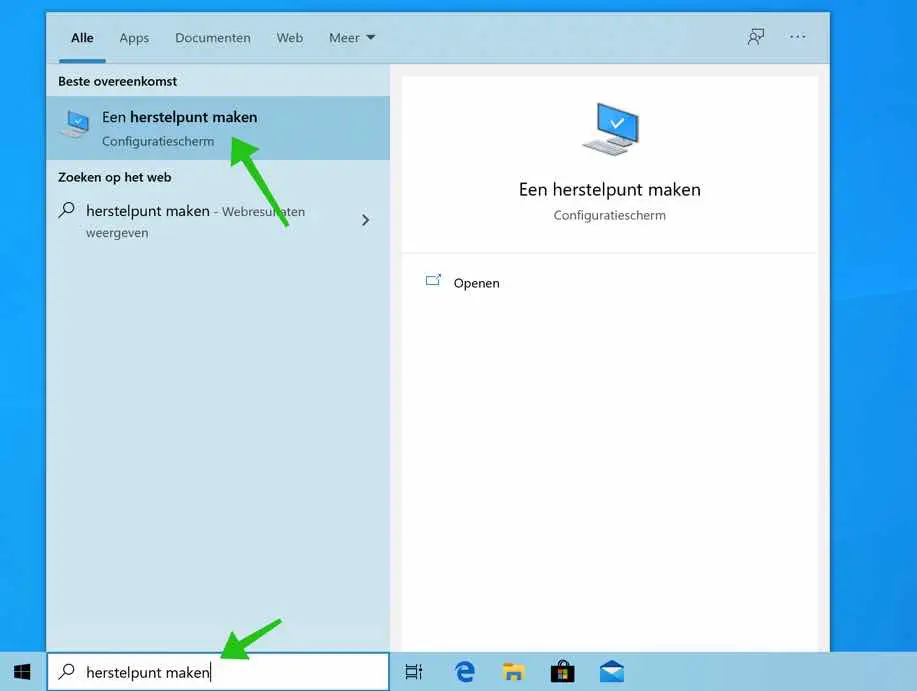
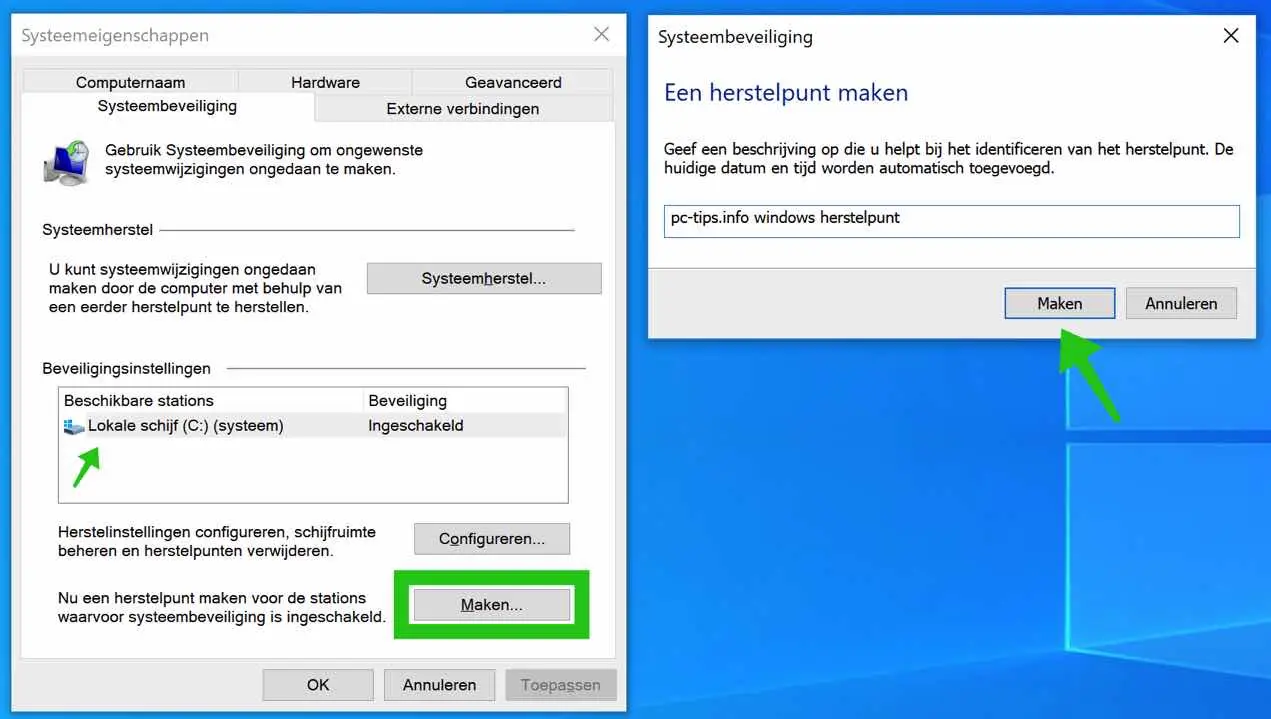
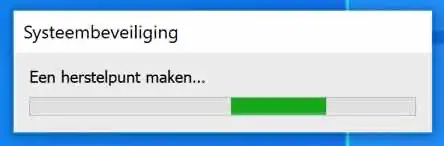
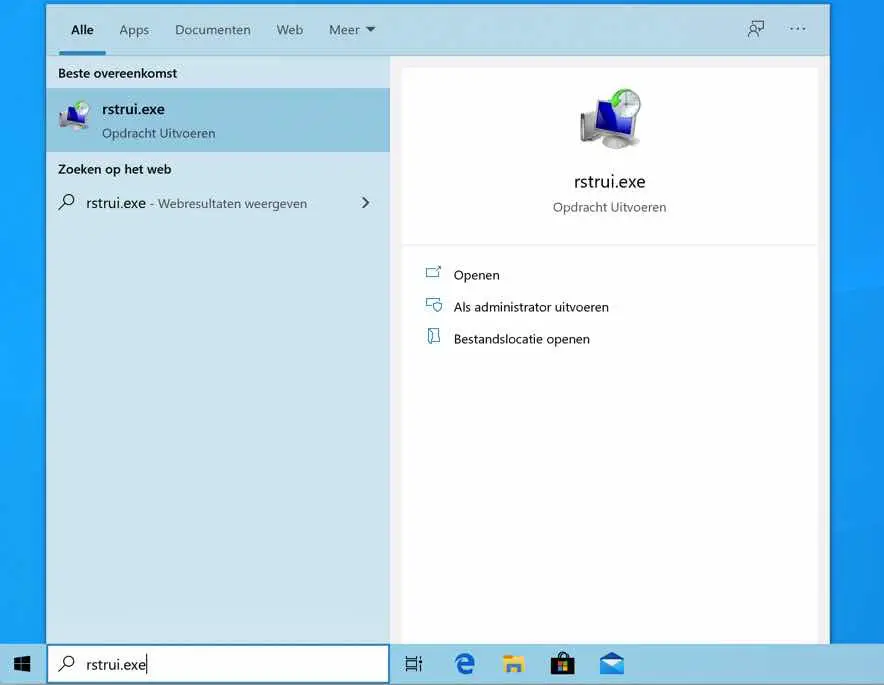
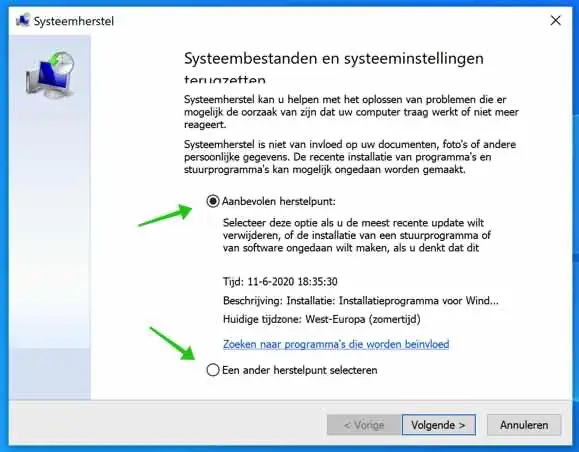
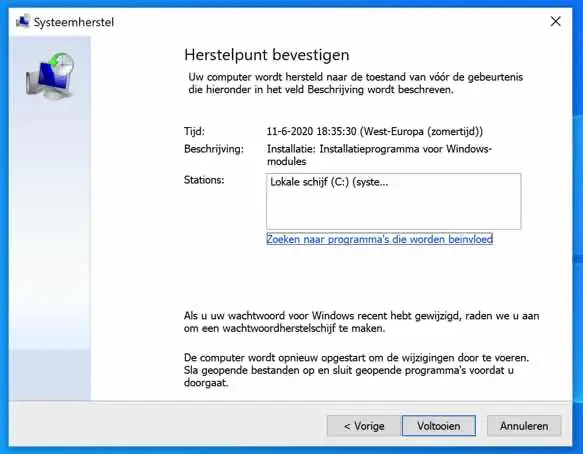
No puedo encontrar un punto de restauración principal en 10-12023
Hola, si no existe ningún punto de restauración en esa fecha o en absoluto, lamentablemente no podrás restaurar a esa fecha específica.
¡Gracias por la explicación clara! Creo que volveré aquí porque muchas configuraciones que deberían poder ajustarse con unos pocos clics a menudo se complican innecesariamente en mi opinión y sería realmente bueno si alguien pudiera guiarlo paso a paso en un holandés claro. 🙂
hallo,
Gran artículo, gracias.
Todavía me pregunto si es posible configurar el propio Windows para que cree un punto de restauración cada mes, por ejemplo, automáticamente.
Saludos, Guus.
Hola, hice un artículo sobre esto. Esto crea un punto de restauración cuando se inicia la computadora:
https://www.pc-tips.info/tips/windows-tips/windows-herstelpunt-aanmaken-bij-opstarten-computer/
Personalmente, prefiero optar por una copia de seguridad si desea crear una copia de seguridad automáticamente (punto de restauración). Por ejemplo a través de Acronis:
https://www.acronis.com/en-eu/products/true-image/Buena suerte!
Halo, hice una restauración del sistema, pero ahora perdí todo, como Tunderbird, FB y el banco. ¿Es posible que pueda restaurar, por ejemplo, a finales de agosto cuando todo todavía estaba bien? Espero que puedan ayudar. Yo, llevo 2 días ocupado y tengo más errores que bien hechos, saludos Bep Vijfvinkel
Hola, si puedes restaurar un punto de restauración desde finales de agosto depende de si este punto de restauración todavía existe.
Haga clic derecho en el botón Inicio. Haga clic en "ejecutar" en el menú. En la ventana de ejecución, escriba: rstrui.exe. Si hay más puntos de restauración, haga clic en "mostrar más puntos de restauración". Compruebe si hay un punto de restauración con la fecha deseada.
Desafortunadamente, si no ha realizado ninguna otra copia de seguridad, no hay otras opciones. ¡Buena suerte!
Después de la última actualización de Windows (4/7/2022), ya no puedo abrir Word
Ya no sé qué hacer.
De lo contrario, elimine esta actualización.
BvDKSchut
Hola, también puedes restaurar Word:
https://support.microsoft.com/nl-nl/office/een-office-toepassing-herstellen-7821d4b6-7c1d-4205-aa0e-a6b40c5bb88b
Si sabe qué actualización puede ser, puede eliminarla de la siguiente manera.
https://www.pc-tips.info/tips/windows-tips/3-manieren-om-een-windows-update-te-verwijderen/
¡Buena suerte! Saludos Stefan
día,
Quería crear un acceso directo al escritorio de una serie de fotografías importantes.
Esto funcionó, pero ya no puedo abrir la mayoría de ellos, con el mensaje "el elemento al que está
La referencia del acceso directo se ha movido o dañado, lo que hace que el acceso directo deje de funcionar”
¿Aún se puede reparar esto?
mayordomo,
claudio claus
Hola, puedes comprobar en la ubicación de la propia imagen, a la que hace referencia el acceso directo, si el archivo efectivamente está dañado o ya no se puede abrir. Si esto es posible, cree un nuevo acceso directo.
Saludos Stefan
Realmente me gustaría instalar el nuevo Windows 11 en holandés, ¿puedes hacerlo por mí? Muchas gracias Kurt.
Hola, no puedo hacer eso. Tengo algunas guías dependiendo de si tu computadora es compatible con Windows 11 o no.
https://www.pc-tips.info/tips/windows-tips/windows-11-installeren-niet-ondersteunde-pc/
¡Buena suerte! Saludos Stefan
Hola, no sabemos mucho sobre esto, pero queremos restablecer nuestra computadora portátil a una fecha de noviembre del año pasado. Nuestra cámara tiene algunos problemas.
Hola, restaurar a una fecha específica solo es posible si Windows también ha creado un punto de restauración. Haga clic derecho en el botón de inicio. Haga clic en Ejecutar en el menú. En la ventana de ejecución, escriba: rstrui.exe. Haga clic en Siguiente. Compruebe si se ha creado un punto de restauración que data aproximadamente de noviembre de 2020. Si es así, haga clic en la fecha y el punto de restauración, si el punto de restauración está seleccionado, haga clic en siguiente y siga el proceso de restauración. Si no hay un punto de restauración desde aproximadamente noviembre de 2020, lamentablemente no podrá restaurar la computadora a este punto de restauración. ¡Buena suerte! Saludos Stefan
Adios
Gracias por la info.
¡Buena ayuda!
Todavía tengo un problema con Windows Live Mail después de la actualización de Windows.
Todavía tengo todo mi correo, se abre el programa, pero no puedo enviar ni recibir correo.
Siguiente error:
No se pueden enviar ni recibir mensajes para la cuenta Telenet (luc.meulemans).
Error del servidor: 0x800CCC90
Respuesta del servidor: -ERR comando no válido
Servidor: 'imap.telenet.be'
ID de error de Windows Live Mail: 0x800CCC18
Protocolo: POP3
Puerto: 995
Seguro (SSL): Sí
¿Alguna idea de cómo se puede resolver esto?
Gracias de antemano.
mvg
Luc Meulemans